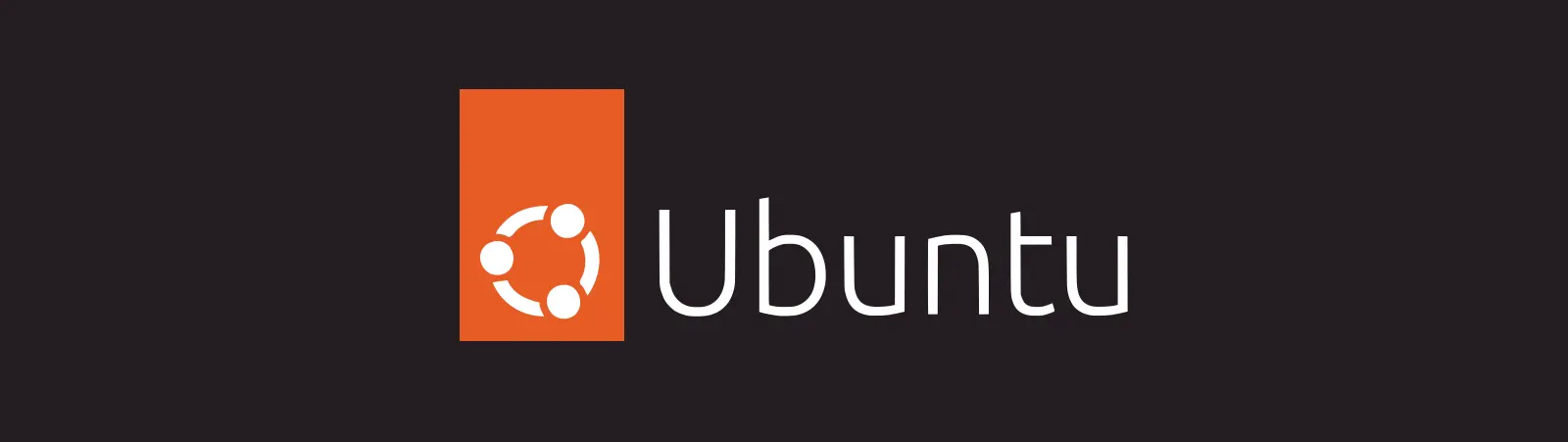Obsah článku:
Upraveno 6 prosince, 2023 06:06
Pokud vlastníte notebook Dell z řady Inspiron, který je vybaven čtečkou otisků prstů, může se stát, že po instalaci Linuxového operačního systému Ubuntu nebude tato čtečka funkční, neboť v něm chybí příslušné ovladače. Přitom používání čtečky otisků prstů je pro mnoho uživatelů velmi pohodlné, zejména při přihlašování do systému. Naštěstí není zprovoznění této čtečky v Ubuntu příliš složité. Pojďme se tedy krok za krokem podívat na to, jak v Ubuntu zprovoznit čtečku otisku prstů na notebooku Dell Inspiron
Ujistěte se, že Ubuntu vaší čtečku otisků prstu vidí
Zapněte si terminál a napište do něj tento příkaz.
lsusb
Ubuntu vypíše seznam zařízení, kde by čtečka otisků prstů měla být vidět. Tím zjistíte, že operační systém o ní ví.
Instalace ovladačů
Pomocí příkazu wget si nyní můžete stáhnout ovladač, který umí se čtečkou pracovat.
wget http://dell.archive.canonical.com/updates/pool/public/libf/libfprint-2-tod1-goodix/libfprint-2-tod1-goodix_0.0.4-0ubuntu1somerville1_amd64.deb
Příkaz "wget" může být také použit pro stahování celých webových stránek nebo dokonce pro rekurzivní stahování celých webů, včetně všech odkazovaných souborů.
Například, příkaz "wget https://www.domena.koncovka/index.html" stáhne soubor "index.html" z webové stránky www.domena.koncovka a uloží ho do aktuálního adresáře. Pokud chcete stáhnout celý web, můžete použít příkaz "wget -r https://www.domena.koncovka/", což stáhne všechny stránky a odkazované soubory na této doméně.
Jakmile máte soubor ovladačů stažený, můžete je naistalovat do systému pomocí tohoto příkazu:
sudo apt install ./libfprint-2-tod1-goodix_0.0.4-0ubuntu1somerville1_amd64.deb
Po dokončené instalaci ovladačů systém restartujte. Pokud si po restartu spustíte nastavení systému a správu uživatelů, již by zde měla být dostupná aktivace otisku prstu s následným skenem zvoleného prstu.
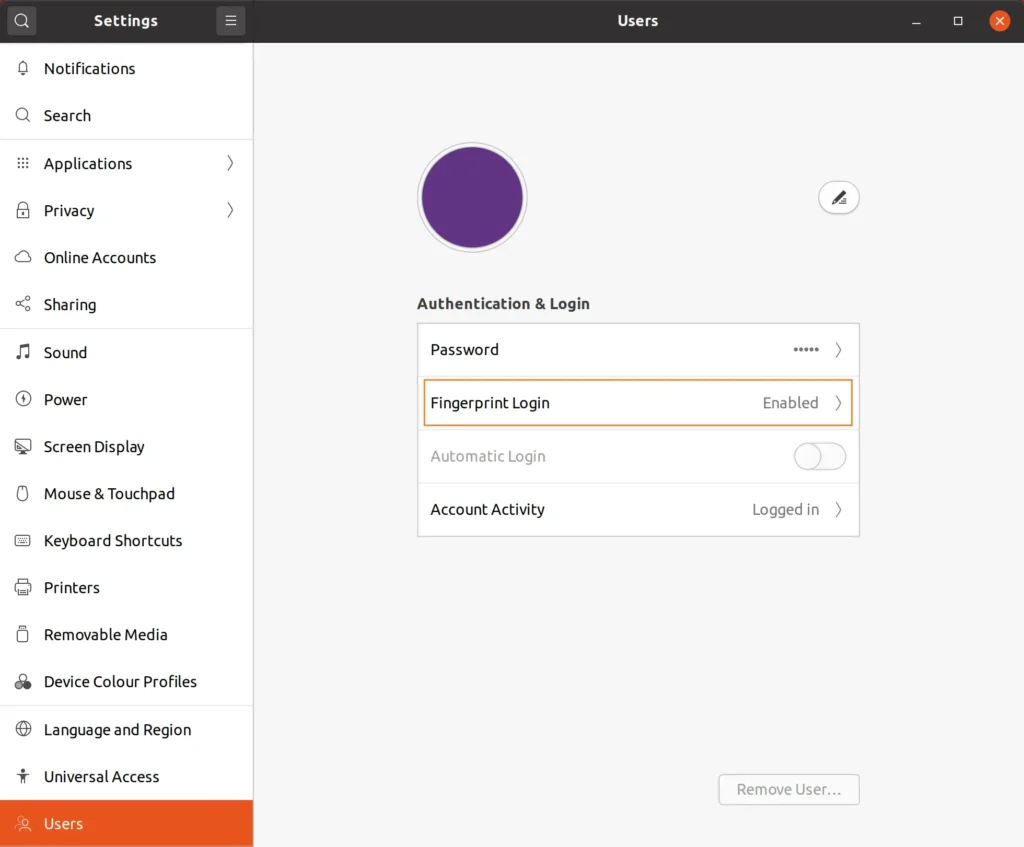
Závěr
Čtečka otisků prstů je skutečně velmi pohodlný prvek, který se hodí zejména pro přihlašování do systému. Sám jsem si na ni zvykl při používání Windows platformy a nyní, když jsem přešel na Linuxový operační systém Ubuntu, mi její absence velmi chyběla. Pokud Vám tedy návod, jak v Ubuntu zprovoznit čtečku otisku prstů na notebooku Dell Inspiron pomohl na těchto strojích danou funkcionalitu zprovoznit, budu rád za případný komentář.
Web je vytvářen s pečlivostí k obsaženým informacím. Snažím se poskytovat kvalitní a užitečný obsah, který ostatním pomáhá, nebo je inspiruje. Pokud jste spokojeni s mou prací a chtěli byste mě podpořit, můžete to udělat prostřednictvím jednoduchých možností.
Byl pro Vás tento článek užitečný?
Klikni na počet hvězd pro hlasování.
Průměrné hodnocení. 5 / 5. Počet hlasování: 1
Zatím nehodnoceno! Buďte první
Je mi líto, že pro Vás nebyl článek užitečný.
Jak mohu vylepšit článek?
Řekněte mi, jak jej mohu zlepšit.

Odebírejte Newsletter
Buďte v obraze! Připojte se k odběru newsletteru a buďte první, kdo získá nejnovější informace přímo do vaší e-mailové schránky. Sledujte aktuality, exkluzivní události a inspirativní obsah, přímo na Vašem e-mailu.
Zajímá Vás redakční systém WordPress? Pak Vás určitě bude zajímat i jeho bezpečnost. Pod tlačítkem níže jsem pro Vás připravil kompletního průvodce zabezpečením WordPressu, který máte dostupný zcela zdarma.